5 ukrytych funkcji AirPods w iOS 26 powinieneś spróbować
Opublikowany: 2025-09-19Po miesiącach testów beta Apple w końcu wprowadziło iOS 26 na kwalifikujące się iPhone'y. Aktualizacja przynosi świeżą konstrukcję, nowe funkcje dostosowywania ekranu blokady i mnóstwo nowych funkcji.
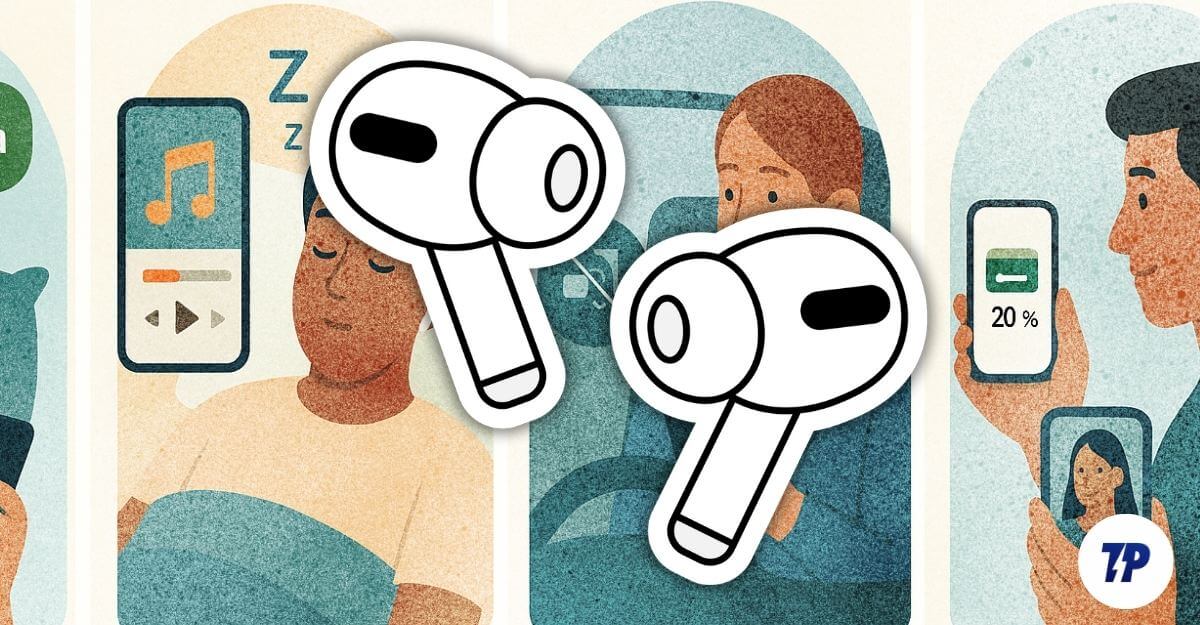
Jeśli jesteś również właścicielem AirPods Pro, teraz z iOS 26, Twoje AirPods mogą automatycznie wykrywać i wstrzymać muzykę, gdy zasypiasz, kontrolować aplikację aparatu na iPhonie, a także translację na żywo w czasie rzeczywistym wraz z innymi przydatnymi funkcjami.
Jeśli posiadasz AirPods Pro i zaktualizowałeś iPhone'a do najnowszych iOS 26, oto 5 ukrytych funkcji, które musisz wiedzieć.
Spis treści
5 Ukrytych funkcji AirPods Pro w iOS 26
Funkcja | Co to robi | Obsługiwane modele AirPod | Wymagany model iPhone'a |
|---|---|---|---|
Tłumaczenie na żywo | Możesz tłumaczyć rozmowy w czasie rzeczywistym za pomocą AirPods. | Airpods Pro 2, Airpods Pro 3, Airpods 4 z ANC | iPhone 15 Pro lub nowsze z Apple Intelligence |
Zatrzymaj się, gdy śpisz | Automatycznie zatrzymaj muzykę lub wideo, gdy zasypiasz. | Airpods Pro 2, Airpods Pro 3, Airpods 4 z ANC | Każdy iPhone kompatybilny z iOS 26 |
Zachowaj dźwięk tylko w AirPods | Zatrzymaj muzykę grającą w twoich AirPods, przełączając się na głośniki odtwarzania samochodu | Airpods Pro 2, Airpods Pro 3, Airpods 4 z ANC | Każdy iPhone kompatybilny z iOS 26 |
Powiadomienia baterii | Uzyskaj powiadomienia o niskich lub wysokich alertach akumulatorów dla obudowy AirPods. | Airpods Pro 2, Airpods Pro 3, Airpods 4 z ANC | Każdy iPhone kompatybilny z iOS 26 |
Kontrola aparatu | Możesz używać AirPods jako zdalnej migawki do zdjęć i filmów. | Airpods Pro 2, Airpods Pro 3, Airpods 4 z ANC | Każdy iPhone kompatybilny z iOS 26 |
Tłumaczenie Apple Live
Funkcja tłumaczenia Apple Live jest zmieniającą się w tłumaczenie na żywo. Zamiast wyciągać smartfon za każdym razem, możesz teraz użyć AirPods Pro do tłumaczenia rozmów w czasie rzeczywistym.
Jeśli drugi użytkownik używa również AirPods, możesz przeprowadzić w pełni bezproblemowe rozmowy z tłumaczeniem w czasie rzeczywistym w preferowanych językach.
Jedynym minusem jest to, że jest dostępny tylko dla najnowszych modeli. Twój iPhone powinien być iPhone 15 lub nowszy z obsługą Apple Intelligence i musisz mieć AirPods Pro 2 lub nowszy z układem H2 w środku. Jeśli urządzenie spełnia wymagania, wykonaj kroki, aby skonfigurować tłumaczenie na żywo na iPhonie.
- Przed upewnieniem się, że urządzenie zostanie zaktualizowane do oprogramowania układowego Apple iOS 26 i AirPods do najnowszej wersji.
- Otwórz ustawienia na iPhonie
- Przejdź do ustawień Bluetooth i wybierz AirPods Pro.
- Przewiń w dół i w sekcji tłumaczenia wybierz języki.
- Teraz pobierz swój preferowany język.
Jak używać tłumaczenia na żywo
- Po skonfigurowaniu tłumaczenia na żywo na urządzeniu, aby go używać, naciśnij i przytrzymaj STEM na obu swoich AirPods jednocześnie .
- Teraz automatycznie aktywuje tłumaczenie na żywo.
- To wszystko, gdy użytkownik używa AirPods, automatycznie przełoży głos na preferowany język podczas mówienia. Jeśli chcesz przetłumaczyć swój język dla innych, możesz użyć swojego iPhone'a lub jeśli druga osoba również używa AirPods, może ona przestrzegać tego samego procesu, aby przetłumaczyć swój głos na preferowany język w czasie rzeczywistym. \
Oto wideo, jak korzystać z funkcji tłumaczenia Apple Live na iPhonie i AirPods Pro:
Automatycznie zatrzymuj muzykę, gdy zasypiasz
Jeśli słuchasz muzyki lub podcastu przed pójściem spać, może to być bardzo przydatne.

Wiele aplikacji, w tym Spotify, oferuje timer snu, który automatycznie przestaje odtwarzać po pewnym czasie. Jednak wady są takie, że jeśli zapomnisz ustawić czas, Twój iPhone będzie grał muzykę, dopóki nie obudzisz się lub nie wyłączysz, co nie tylko spływa baterię, ale także jakość snu. 
Dzięki iOS 26 Apple dodał automatyczny detektor snu, który wykrywa, gdy zasypiasz podczas słuchania muzyki lub oglądając wideo i automatycznie ją przerywa. Teraz, zamiast polegać na stałym timerze snu w aplikacjach, które zatrzymują się tylko po osiągnięciu czasu, twoje AirPods używają czujnika ruchu lub innego sygnału, aby ustalić, czy zasypiasz i automatycznie zatrzymujesz muzykę.
Podobnie jak w tłumaczeniu na żywo, ta funkcja jest obecnie obsługiwana tylko w AirPods 4, AirPods Pro 2 i AirPods Pro 3, i działa tylko wtedy, gdy jesteś podłączony do kompatybilnego urządzenia, takiego jak iPhone, iPad, Mac lub Apple TV z najnowszymi 26 wersjami systemu operacyjnego.
Jak włączyć tę funkcję na iPhonie
- Podłącz swoje AirPods z iPhone'em.
- Otwórz ustawienia na iPhonie i dotknij ustawień Bluetooth, a następnie dotknij (i) obok podłączonych AirPods.
- Teraz przewiń w dół i włącz funkcję, która mówi, że pauzy media podczas zasypiania.
- Jeśli nie widzisz tej funkcji, zaktualizuj oprogramowanie układowe AirPods do najnowszej wersji.
Zatrzymaj dźwięk automatycznie przełączając się na głośniki samochodowe
Apple bezproblemowe przełączanie może się przydać, aby łatwo przełączyć dźwięk na różne urządzenia, ale są chwile, aby utrzymać dźwięk na urządzeniu bez przełączania. Apple CarPlay jest jednym z takich przykładów, w którym audio przełącza się z powietrza na głośniki samochodu, co może być niewygodne. Zwłaszcza, gdy jesteś na prywatnym telefonie lub masz spotkanie.
Wcześniej jedynym rozwiązaniem było wyłączenie całej funkcji połączenia z płynnym, ale z iOS 26, Apple dodało teraz możliwość blokowania dźwięku w AirPods, zapobiegając automatycznym przejściu na inne urządzenia, takie jak Carplay, jednocześnie utrzymując bezproblemowe połączenie.
Jak zapobiegać przełączaniu dźwięku na inne urządzenia
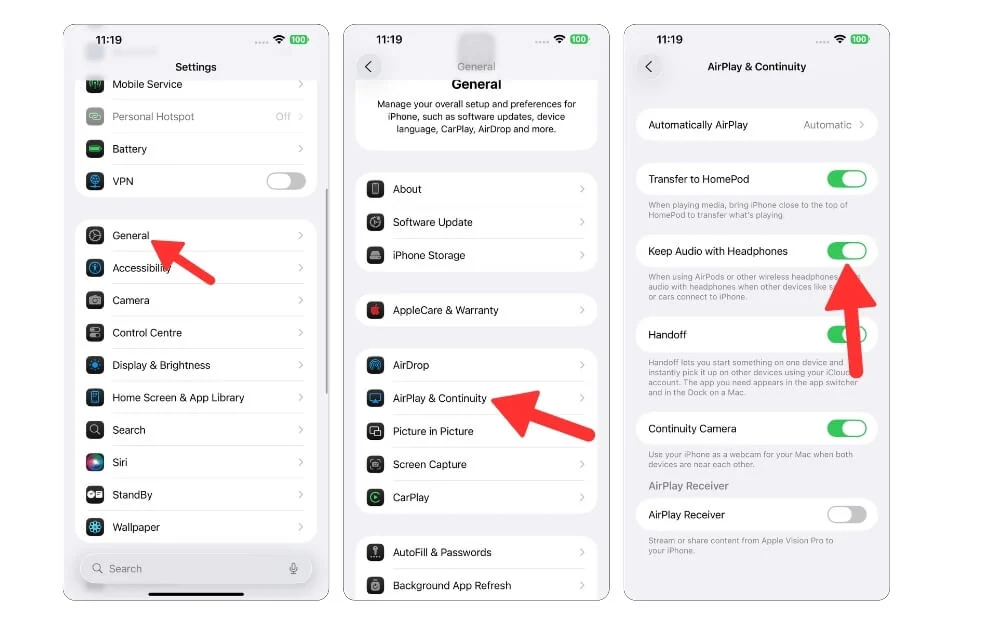
- Otwórz ustawienia na iPhonie i przejdź do ogólnych ustawień
- Przewiń w dół i dotknij AirPlay & Continuity
- Teraz włącz opcję, która mówi: Zachowaj dźwięk ze słuchawkami.
Odbierz powiadomienia baterii do obudowy ładowania

Kolejnym przydatnym dodatkiem do iOS 26 dla AirPods jest powiadomienie o baterii dla obudowy ładowania AirPods. Pomaga to nie tylko poznać dokładny procent baterii obudowy ładowania AirPods i jak długo mogą trwać twoje AirPods, ale może również uniknąć noszenia martwej obciążenia, co przydarzyło mi się kilka razy.
Podczas gdy Apple pokazuje już niskie ostrzeżenie o wartości procentowej baterii dla AirPods, gdy je nosisz, z nową aktualizacją iOS 26, zostaniesz powiadomiony, nawet jeśli nie będziesz nosić AirPods Pro. Apple przypomina o naładowaniu baterii AirPods, gdy spadnie na określony poziom, lub gdy ładowanie jest pełne. Wykonaj następujące kroki, aby to włączyć.
Jak uzyskać powiadomienia baterii dla AirPods Pro
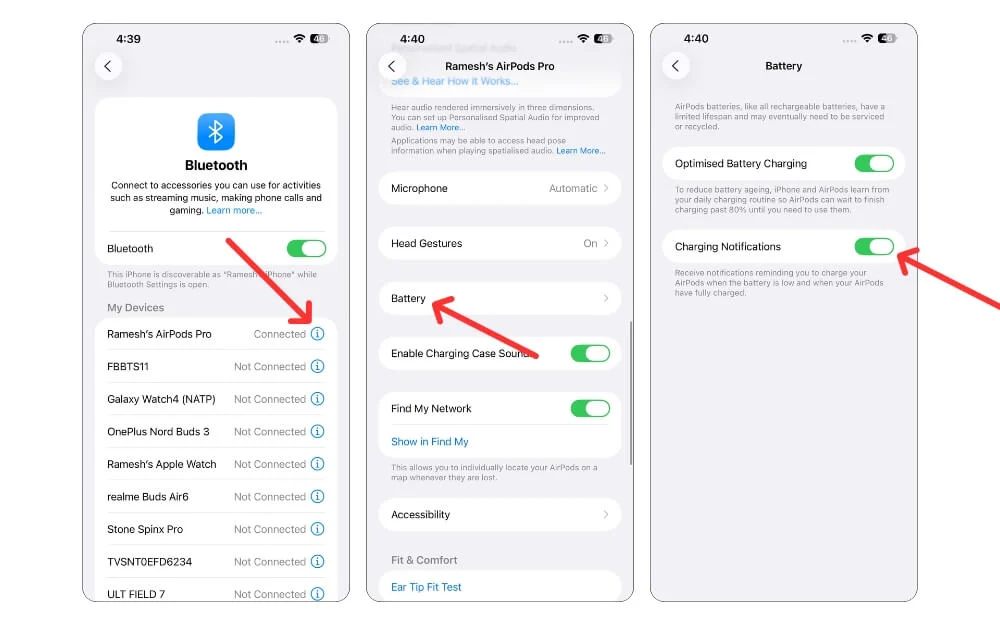
- Podłącz swoje AirPods z iPhone
- Otwórz ustawienia na iPhonie i przejdź do ustawień Bluetooth
- Teraz dotknij (i) symbolu obok swoich AirPods
- Przewiń w dół i dotknij opcji baterii
- Tutaj włącz opcję, która mówi powiadomienia o ładowaniu.
Korzystanie z AirPods do sterowania aparatem w telefonie

Bez względu na to, jak zaawansowane kamery telefoniczne stały się z czasem, jeśli chcesz zrobić selfie grupowe, umieszczenie smartfona na odległość i ustawianie timera do wykonania zdjęcia jest nadal najczęściej używaną metodą.
Jeśli posiadasz zegarek Apple Watch, możesz użyć go jako odległej migawki, ale robi to wiele kroków.
W iOS 26 możesz teraz użyć swoich AirPods jako zdalnej migawki. Podczas ich noszenia możesz po prostu dotknąć swoich AirPods, aby robić zdjęcia i rozpocząć nagrywanie wideo. Jest to bardzo wygodna funkcja, jeśli chcesz zrobić selfie grupowe, a także jeśli jesteś twórcą treści, który chce nagrywać filmy.
Jak włączyć sterowanie aparatem AirPods
- Podłącz swoje AirPods Pro z iPhonem.
- Otwórz ustawienia na iPhonie i przejdź do ustawień Bluetooth, a tutaj dotknij (i) obok swoich AirPods.
- Przewiń w dół i przejdź do sekcji sterowania aparatem , a następnie wybierz pilot aparatu.
- Teraz wybierz gest, którego chcesz użyć do sterowania aparatem iPhone'a z AirPods. Możesz wybrać naciśnięcie raz lub naciśnij i przytrzymaj, aby włączyć kontrolę aparatu.
Jak używać twoich AirPods jako sterowania aparatem
- Aby go użyć, upewnij się, że Twoje AirPods są podłączone do iPhone'a
- Otwórz aplikację aparatu na iPhonie, a następnie wykonaj gest i to wszystko. Możesz także użyć tego samego gestu, aby rozpocząć lub zatrzymać nagrywanie wideo.
Wniosek: odblokowanie nowych funkcji AirPods Pro
Są to pięć najlepszych funkcji, które otrzymują AirPods w najnowszych iOS 26. Oprócz tych, z iOS 26, obsługiwane AirPods są teraz również wyposażone w ulepszone funkcje nagrywania dźwięku. Apple twierdzi, że wydajność studyjności, co oznacza, że Twoje AirPods mogą nagrywać wysokiej jakości dźwięk, a także z ulepszoną obsługą połączeń, jeśli weźmiesz lub wykonujesz połączenia za pomocą AirPods Pro.
A także, jeśli iOS 26 przyniesie także nowe wskaźniki ładowania. Teraz, gdy naładujesz swoje AirPods, jeśli widzisz zielony kolor, oznacza to, że obudowa jest w pełni naładowana, a jeśli zobaczysz żółte światło LED, oznacza to, że twoje AirPods obecnie ładują się, a na koniec, jeśli zobaczysz czerwone światło, oznacza to, że obudowa Airpods ma niską baterię i należy ją naładować.
Aby korzystać z tych funkcji, upewnij się, że Twój iPhone działa na iOS 26 lub nowszy i musisz obsługiwać AirPods. Funkcje te są obecnie wdrażane, a tłumaczenie na żywo są obecnie ograniczone do krajów spoza UE.
